Windows10系统之家 - 安全纯净无插件系统之家win10专业版下载安装
时间:2017-10-07 19:57:13 来源:Windows10之家 作者:huahua
电脑屏幕亮度太大了,会给人一种非常刺眼的感觉,引起眼睛疲劳,建议大家将屏幕亮度调节至眼睛舒适为宜。windows10系统如何调亮度?这是很多新安装Win10用户所常问的一个问题,下面小编给大家介绍windows10系统如何调亮度的方法,一起来学习下吧。
1、在Win10系统桌面空白位置,点击鼠标右键,在弹出的右键菜单中,选择【个性化】;
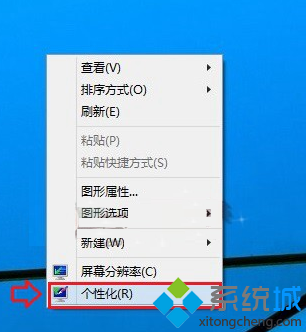
2、进入Win10个性化设置后,我们再点击左下角的【显示】链接;
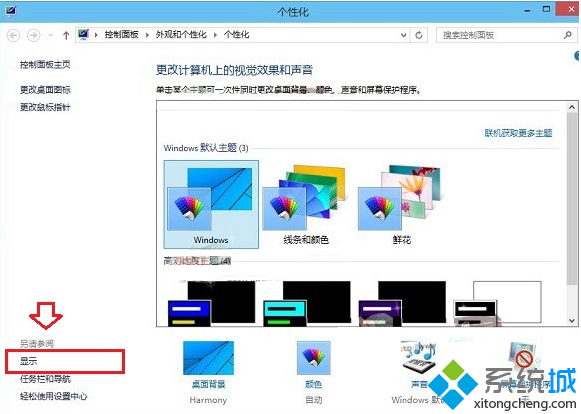
3、进入显示设置后,我们再点击左侧的【调节亮度】选项;#f#
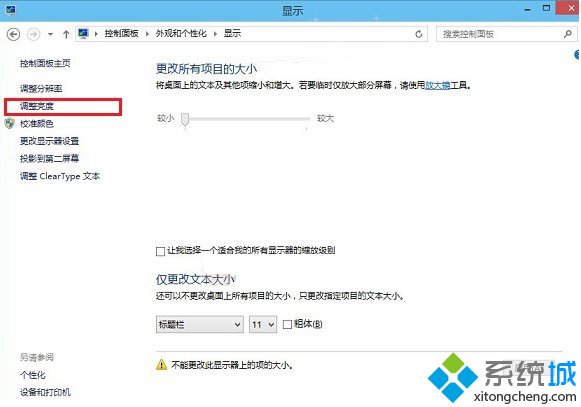
4、最后在屏幕亮度调节界面的底部中间位置,就可以看到Win10屏幕亮度调节杆了,大家可以用鼠标拖动调节,改变屏幕亮度。
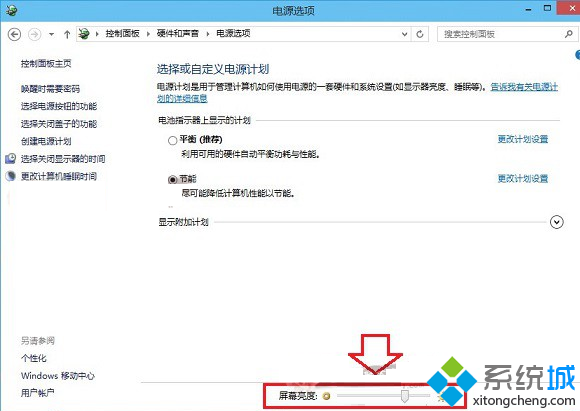
以上就是windows10系统如何调亮度介绍了,简单四步操作,就可以轻松完成Win10屏幕亮度调节了,设置上非常简单。
相关文章
热门教程
热门系统下载
热门资讯





























